GOÄ
GOÄ Alt
Diese GOÄ wurde abgelöst durch die GOÄ Neu. Diese wird im folgenden Kapitel beschreiben.
|
Hinweis Möchten Sie diese Menüpunkte nicht angezeigt bekommen können Sie diese unter dem Menü |
GOÄ-Neu
Hier wird Ihnen der GOÄ Gebührenstamm mit allen Details angezeigt. Sie haben die Möglichkeit neue Gebührennummern aufzunehmen, bestehende zu verändern oder zu löschen. Diese Gebührenordnung können Sie an den verschiedensten Stellen im Programm aufrufen, um die Leistungserfassung vorzunehmen.
-
Wählen Sie das Menü
Stammdaten | GOÄ | Neu.Daraufhin erscheint folgendes Fenster:

-
Betätigen Sie
Neubzw.Ändernund nehmen Sie folgende Einträge vor:
GO-Nummer
Tragen Sie hier die eindeutige Bezeichnung der GO-Nummer ein.
Leistungstext
Tragen Sie hier den Text ein, der für die jeweilige GO-Nummer auf der Rechnung erscheinen soll.
Text (Teil 2)
Hier kann ein weiterführender Text zur GO-Nummer eingegeben werden.
Gültig von .. bis
Tragen Sie hier den Gültigkeitszeitraum der entsprechenden GO-Nummer ein.
Punktzahl/Betrag
Tragen Sie die entsprechenden Werte ein.
Im Feld Betrag haben Sie die Möglichkeit, einen Betrag zu einer GOÄ Ziffer einzutragen, wenn es sich um eine Pauschale handelt.
Wird zu einer Leistungsziffer ein Punktwert und ein Einfachwert (Betrag) eingetragen, so wird in der Rechnung der Punktwert verwendet.
DKG-NT (Krankenhaus - Nebentarif)
Vollkosten / Besondere Kosten / Allgemeine Kosten:
Diese Kosten gehören zu dem vereinbarten „Tarif der Deutschen Krankenhausgesellschaft“, der die Liquidation erbrachter Leistungen von Krankenhausärzten z.B. für ambulante Behandlungen gegenüber Selbstzahlern regelt.
|
Wichtiger Hinweis Einträge dürfen hier nur von Chefärzten bzw. durch Krankenhäuser vorgenommen werden! |
Einschlüsse
Hier können Sie Leistungen erfassen, deren Abrechnung eine zusätzliche GO-Nummer voraussetzen.
Folgende Arten von Einschlüssen sind möglich:
-
Keine
-
Zusatzziffer zu
-
Nur kombinierbar mit
Klicken Sie auf Einschlüsse und es öffnet sich der folgende Dialog:

Ausschlüsse
Hier können Sie Leistungen erfassen, deren Abrechnung sich gegenseitig ausschließen.
Klicken Sie auf Ausschlüsse und es öffnet sich der folgende Dialog:

Begründung/Uhrzeit
Hier legen Sie fest, ob und wann eine Begründung/Uhrzeit bei Abrechnung der GO-Nummer erfolgen muss.
MwSt(%)
Hier legen Sie fest, ob bei dieser Leistung eine Mehrwertsteuer berechnet wird.
Minderung
|
Wählen Sie |
wenn die GO-Nummer |
|
|
z. B. bei stationären Rechnungen gemindert wird. Dies ist der Regelfall! |
|
|
von der Ostminderung ausgenommen werden soll. Dieser Eintrag ist nur von Ärzten in den neuen Bundesländern vorzunehmen. |
|
|
von der stationären Minderung ausgenommen werden soll. Dies ist aber nur bei dem Zuschlag J offiziell zulässig. |
|
|
wenn Sie die Ausnahme von Ost- und stat. Minderung kombinieren wollen. |
Die festgelegte stationäre bzw. Ostminderung wird bei der Privatliquidation in CGM ALBIS, sowie bei der Erstellung der mediserv Abrechnungsdatei berücksichtigt. Bei der Erstellung der PAD-Abrechnungsdatei wird die Minderung nicht berücksichtigt, da die PVS diese selbst vornimmt.
Faktorzuordnung
Wählen Sie die gewünschte Zuordnung des Steigerungsfaktors aus.
-
Labor (Steigerungsfaktor aus
Stammdaten | Rechungsarten | Labor) -
Technisch (Steigerungsfaktor aus
Stammdaten | Rechnungsarten | Technisch) -
Ärztlich (Steigerungsfaktor aus
Stammdaten | Rechnungsarten | Ärztlich) -
Einfach (Keine Steigerung, Faktor entspricht 1,0)
-
Katalog 100 (Steigerungsfaktor aus
Stammdaten | Rechnungsarten | Katalog 100) -
Katalog 101 (Steigerungsfaktor aus
Stammdaten | Rechnungsarten | Katalog 101) -
Katalog 102 (Steigerungsfaktor aus
Stammdaten | Rechnungsarten | Katalog 102)
Geschlecht
Wählen Sie hier, ob die GO-Nummer bei beiden, nur männlichem oder nur weiblichem Geschlecht abgerechnet werden darf.
Max. pro Tag/max. pro Rechnung
Hier legen Sie die maximale Anzahl fest, wie oft die GO-Nr. am Tag bzw. auf einer Rechnung abgerechnet werden darf.
Katalogzuordnung
Hier können Sie die GO-Nummer einem GOÄ Kapitel zuordnen.
Altersgrenze Min/Max
Hier wird angegeben, ob ein Mindest- und/oder ein Maximalalter gilt, um diese GO-Nummer abrechnen zu können. Die Altersangaben sind in Tagen, Monaten oder Jahren möglich
Tages-/Altersvorschriften
Die jeweiligen Bedingungen zu den Altersgrenzen werden im Feld hier aufgeführt und können sein:
-
keine
-
Wochenend-/Feiertagsziffer
-
Altersgrenzen beachten
-
Schwangerschaftsstatus beachten
Nur 1x pro Rechnung neben Kapitel C-O
Ist der Schalter gesetzt, erscheint ein Hinweis, wenn diese Leistung mehr als einmal neben Leistungen der Kapitel C-O abgerechnet worden ist.
Dokumentationspflichtig
Setzen Sie den Schalter, um diese GO-Nummer als dokumentationspflichtig zu kennzeichnen.
Besuchsziffer
Setzen Sie den Schalter, um diese GO-Nummer als Besuchsziffer zu kennzeichnen.
2. Zeile auf Rechnung
Setzen Sie den Schalter, um den Text (Teil 2) mit auf die Rechnung zu schreiben.
BG/UV GOÄ
Hier wird Ihnen der BG-Gebührenstamm analog dem Gebührenstamm der Neuen GOÄ angezeigt.
-
Wählen Sie im Menü
Stammdaten | BG/UV GOÄ. Daraufhin erscheint folgendes Fenster:

-
Die hier aufgeführten Informationen entsprechen denen aus der Neuen GOÄ. (siehe Kapitel "GOÄ-Neu") Unterschiedlich jedoch ist der fehlende
Punktwert/ Betrag, für den in der BG/UV GOÄ Beträge fürAllgemeine-undBesondere Heilbehandlungausgewiesen sind.
GOÄ und BG/UV-GOÄ aktualisieren
Mit den Updates erhalten Sie in regelmäßigen Abständen bundeseinheitliche Änderungen zur GOÄ (Neu). Um diese Änderungen in Ihre Datenbank zu übernehmen, müssen Sie folgende Schritte durchführen:
-
Wählen Sie
Stammdaten | GOÄ | Aktualisieren. Daraufhin erscheint folgender Dialog:

-
Wählen Sie die gewünschte Gebührenordnung aus und klicken Sie anschließend auf
OK. Daraufhin erscheint folgender Dialog:

|
|
Beschreibung |
|
Alle Daten automatisch abgleichen |
Es werden alle Leistungsziffern (auch Ihre selbsterfassten bzw. selbst geänderten) ohne Rückfrage aktualisiert. |
|
Einzelbestätigung bei selbst geänderten Ziffern |
Es wird bei jeder von Ihnen selbst geänderten oder angelegten Leistungsziffer nachgefragt, ob eine Aktualisierung vorgenommen werden soll. (Empfohlen) |
|
|
Hier wird nicht aktualisiert. Dies ist die Vorbelegung, damit nicht versehentlich eine Aktualisierung durchgeführt wird. |
-
Aktualisieren Sie den Gebührenstamm mit der Option
Einzelbestätigung bei selbst geänderten Ziffern, so werden Ihnen Abweichungen der momentanen Daten in Ihrem GOÄ-Stamm im Vergleich mit der Aktualisierungsdatei wie im folgenden Dialog angezeigt: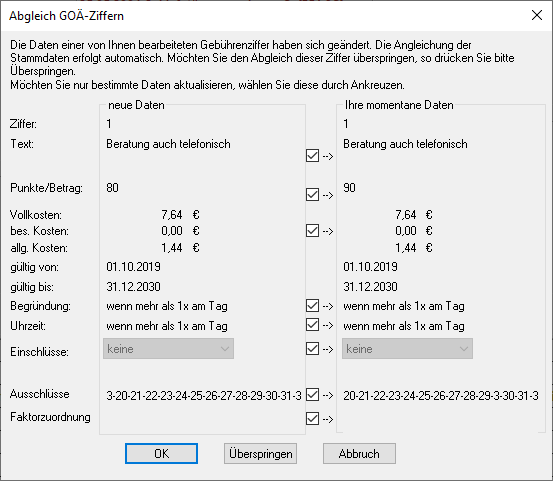
-
Ist die Punktzahl der GO-Nummer 0, so wird Ihnen der
Einfachwert/Betragangezeigt. -
Klicken Sie auf
OK, um die Aktualisierung der angezeigten GO-Nummer vorzunehmen. Ihre momentanen Daten werden mit denen aus der Aktualisierungsdatei überschrieben. -
Wenn Sie nicht alle Änderungen für die gezeigte Ziffer übernehmen möchten, entfernen Sie den Schalter bei dem entsprechenden Eintrag. Nun bleibt der bisherige Eintrag erhalten. Weitere Änderungen zu der GO-Nummer werden aber übernommen.
-
Drücken Sie auf
Überspringen, um die Aktualisierung der GO-Nummer auszulassen. Ihre momentanen Daten bleiben erhalten. -
Drücken Sie auf
Abbruch, um die Aktualisierung abzubrechen. Der ursprüngliche Zustand wird wieder hergestellt.

